こんにちは。
フィルムカメラ専門店Totte Meのときはです。
この記事では
- ボタンやスイッチの意味や名称
- フィルムのセット方法
- 撮影に失敗しないための注意点
- 撮影後のフィルム巻取り方法
について説明していきます。撮影を楽しむ手助けになれば幸いです。
こちらのカメラは、メーカーの公式取扱説明書のPDFデータが公開されています。
当記事では正確な情報をお伝えするため、説明書が存在するカメラに限り、一部抜粋して引用しております。
詳しい操作説明が読みたいという方は、こちらのPDFデータをご覧ください。
※データが重いので、Wi-Fiがあるところで見るのがおすすめです。
各ボタンやスイッチの名称と機能
フィルムのセット方法
- 注意点①
フィルムセット後は裏ぶたを開かない(フィルムが感光してダメになる)。 - 注意点②
フィルムカウンターの数字が1になっていなければ、裏ブタを開けて再セット。 - 注意点③
フィルムを入れても巻き上げされないときはシャッターボタンを半押しする。
撮影で失敗しないための注意点
ピント合わせ
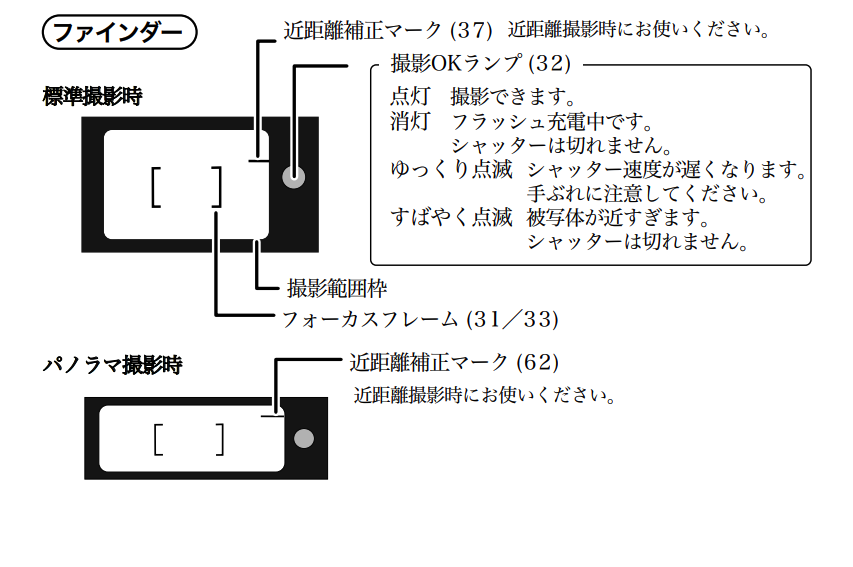
撮りたいものをファインダー中央の[ ]マークに合わせて、シャッターボタンを半押しするとオートフォーカスが作動します。
ファインダーの右側にある撮影OKランプが点灯したら、フラッシュチャージとピント合わせが完了という合図です。
そのままシャッターボタンを押し込むと、シャッターが切れます。
撮りたいものがファインダー中央にないときは、撮りたいものに[ ]マークを合わせて半押ししたまま、カメラを上下左右に動かしてシャッターを切ります。
カメラを前後させてしまうと、[ ]マークを合わせた被写体との距離が変わってしまうので注意してください。
ピンボケ回避
ピンぼけを避けるためには、最短撮影距離より離れて撮影する必要があります。
このカメラは、ズームレンズ搭載なので、ズームの焦点距離によって最短撮影距離が違います。
115mmでは55cm、それ以外では55cmとなります。
撮影距離の判断に迷ったら、ファインダーの横にある撮影OKランプを確認しましょう。
撮影OKランプが点滅したときはピントが合っていないか、撮影距離が近すぎます。
ピントを合わせる被写体を修正するか、ランプが点滅しない距離まで離れて、もう一度シャッターボタンを半押ししましょう。
フラッシュあり・なしの撮影
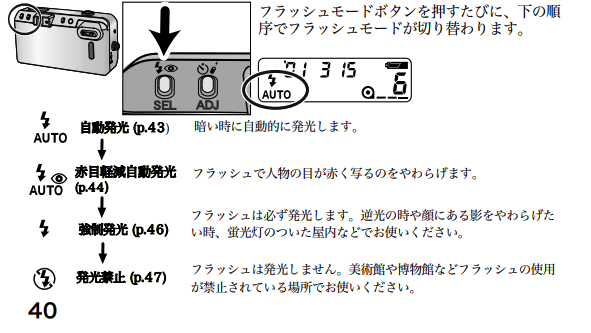

このカメラのフラッシュは、背面左側にあるSELボタンで変更します。
自動発光のときにフラッシュが点灯するかどうかの判断は、ファインダー横の撮影OKランプで確認します。
撮影OKランプが消灯しているとフラッシュの充電中。点灯状態になっており、自動発光モードでフラッシュが必要なところでは発光します。
フラッシュを光らせたくない場合は、念のために発光禁止モードに変えてから撮影することをお忘れなく。
パノラマ撮影

パノラマ撮影のときは、底部にあるパノラマ切り替えレバーを切り替えます。
パノラマ撮影では最短撮影距離が変化するので、ファインダー横の緑のランプに注意してください。
撮影後のフィルム巻き上げ方法

すべての枚数の撮影が終わると、自動でフィルムが巻き戻しされます。
巻き戻しの音が止まったところで、裏ぶたを開けてフィルムを取り出しましょう。
巻き戻しが終わったフィルムは、写真左側のフィルムのように、すべてのフィルムがパトローネ(金属管)に入った状態になります。
ケースに入れて暗いところで保管しつつ、早めに現像に出しましょう。
- 巻き戻しされたのにフィルムカウンターの数字が変化しない
- 巻き戻しの途中で電池切れになってしまった
- 巻き戻しに失敗してフィルムが途中で切れてしまった
このような場合は、フィルムが完全に巻き戻しされていない怖れがあります。
そのときは決して確認のために裏ぶたを開けたりせず、そのまま写真専門店に持っていきましょう。
さいごに
もし分かりにくい箇所やここが知りたい!というポイントがあればお問い合わせよりご連絡ください(カメラの機種名をお忘れなく)。
フィルムの購入や選び方についても知っておきたいという方は、こちらでくわしく説明しています。
撮影が終わったあとの現像とスマホ転送については、こちらでくわしく説明しています。
画像引用元:Capios 115 S
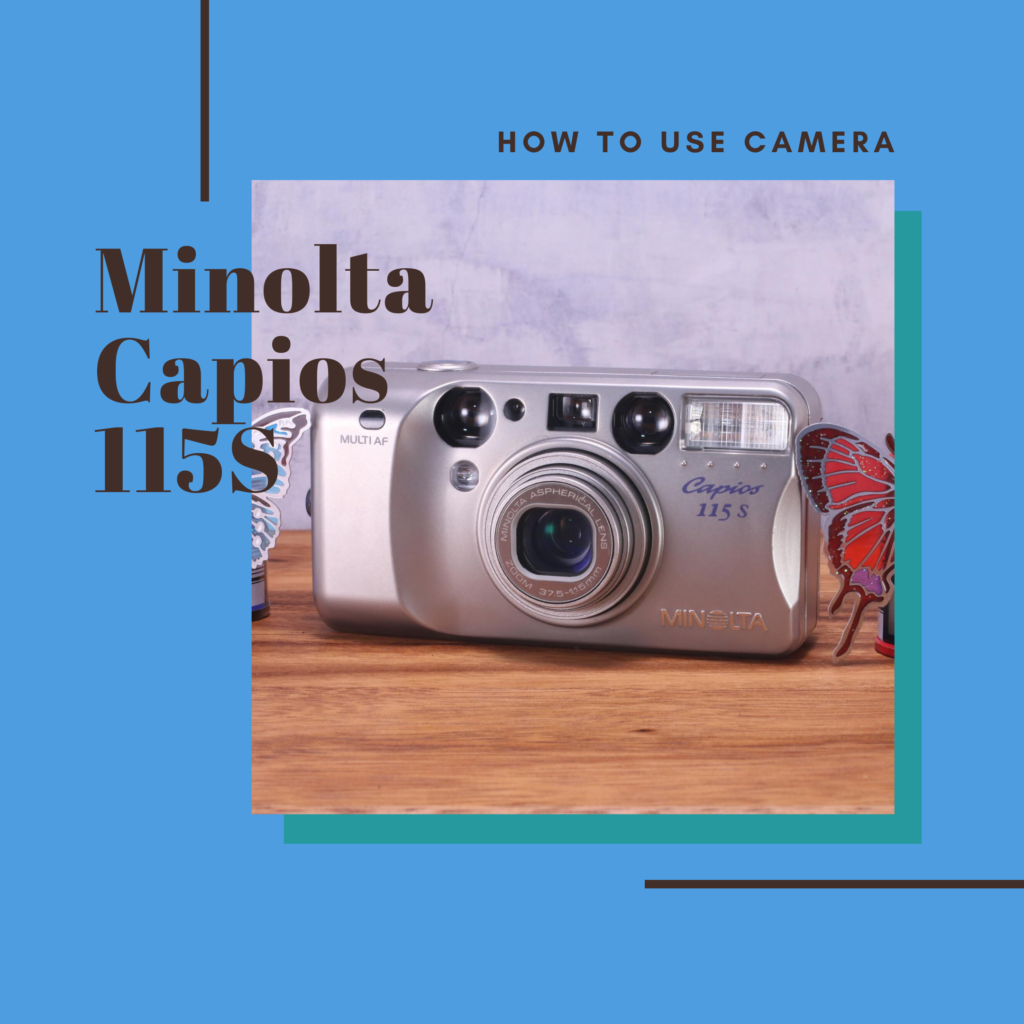



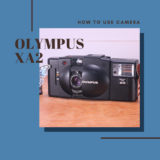
コメントを残す